「NikeやGucciが参入しているRobloxっていうメタバースを体験してみたいな…」
「Robloxの運営会社はアメリカだから英語でユーザー登録をしなければいけないのかな…」
「Robloxをすぐに始めてみたいけど、登録は大変なのかな…」
こういった悩みを持つ人に、「Robloxのアカウント登録方法と始め方」を解説します。
結論、Robloxのアカウント登録はとても簡単です。
すぐに始めることが出来るので、この記事を見て、すぐに遊びにいけます。
ユーザー登録は日本語対応なので英語が苦手な人でも安心して登録可能です。

ゲーム系メタバースだし、VRゴーグルがないと出来ないよね…
Robloxは、VR端末・PC・スマホ端末のマルチデバイスからアクセス可能なので、VRゴーグルがなくても十分に楽しめます。僕はいつもPCからのログインです。
この記事では、ユーザー登録からインストールまで、画像を使ってわかりやすく説明していくので安心して付いてきてくださいね。
Roblox(ロブロックス)とは
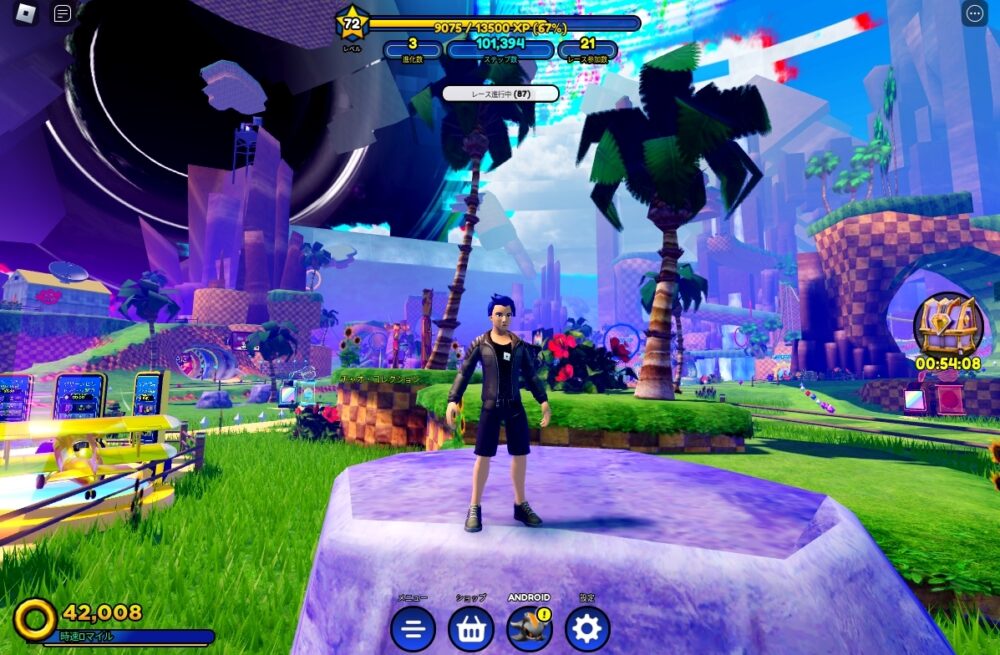
Roblox(ロブロックス)は、世界で大流行中のゲーミングプラットフォームです。
1日のアクティブユーザー数は、世界で6,600万人以上(2023年3月時点)。若い世代を中心に世界中でプレイされています。
ユーザーは、Roblox内の多種多様なゲームをオンライン上でプレイできます。また、オリジナルゲームを開発し、世界中のユーザーにプレイしてもらうことも可能です。
Roblox内には、Nikeの「NIKELAND」やGucciの「Gucci Town」、BLACKPINKの「BLACKPINK The Palace」などファッションブランドやエンタメ系のランドが多数あります。
ランド内で他のユーザーと鬼ごっこやスノーボールファイトなどのゲームを楽しむことができたり、世界にひとつしかないアート作品の探索、制作も可能です。
このようにファッションブランドも続々と参入しており、今後も増えていくことが予想されます。ファッションギークにとって要チェックのプラットフォームです。
Roblox関連の記事は以下のリンクから読めますので、ぜひそちらも読んでみてくださいね!
Roblox(ロブロックス)の対応機種
Robloxの対応機種は以下となります。
(現状、任天堂スイッチ(Nintendo Switch)、PS4/PS5は対応していません)
- PC(Windows/Mac)
- スマホ・タブレット(Android/iOS/Amazon Fire OS)
- XBOX
僕は、PC(Windows)でプレイしています。
Roblox(ロブロックス)のユーザー登録をする
①Robloxの公式サイトにアクセスします。
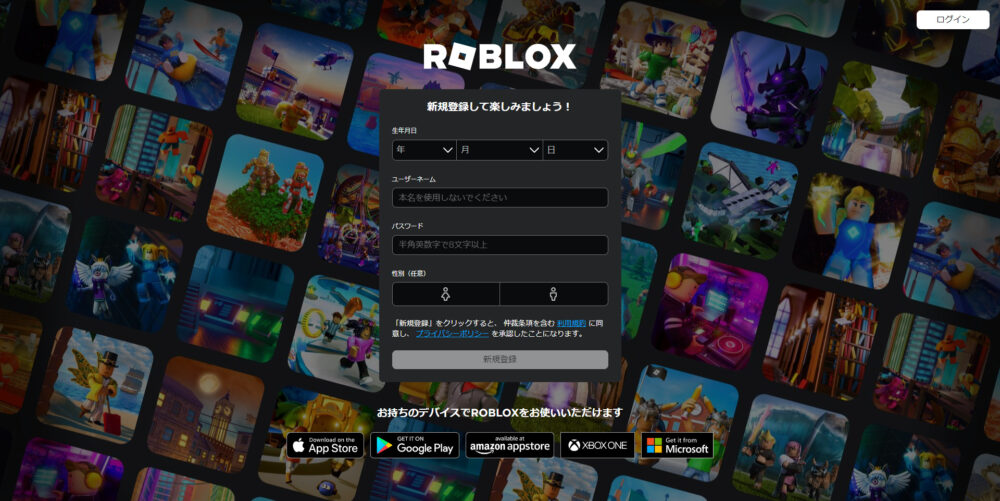
➁下記の4項目を入力し、「新規登録」をクリックする。
- 生年月日・・・ご自身の生年月日を入力します。
- ユーザーネーム・・・ゲーム上で表示される名前です。本名は使用しないようにしましょう。
(アルファベットと数字、「_」(アンダーバー)のみ使用可能。すでに使用されているネームは使えません) - パスワード・・・半角英数字で8文字以上で入力します。(なるべく複雑なものにしましょう)
- 性別…任意項目なので、入力しなくても問題ありません。
情報入力後、「利用規約」「プライバシーポリシー」に目を通してから、「新規登録」をクリックしましょう。
以上でユーザー登録は完了です。
Roblox(ロブロックス)をインストールする
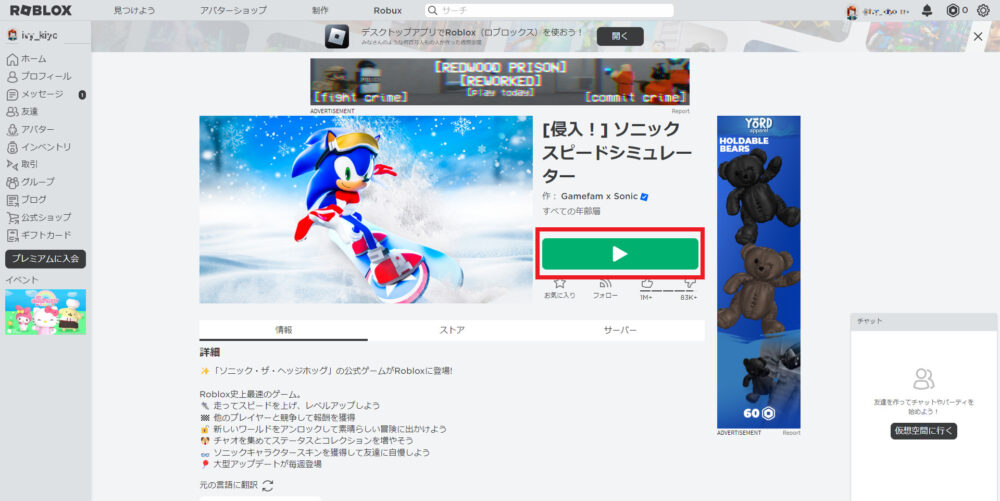
①ホーム画面から好きなゲームを1つ選び、緑+白のスタートマーク(上記画像の赤枠部分)をクリックします。
(ユーザー登録を完了すると、ログインされた状態でホーム画面が表示されていると思います)
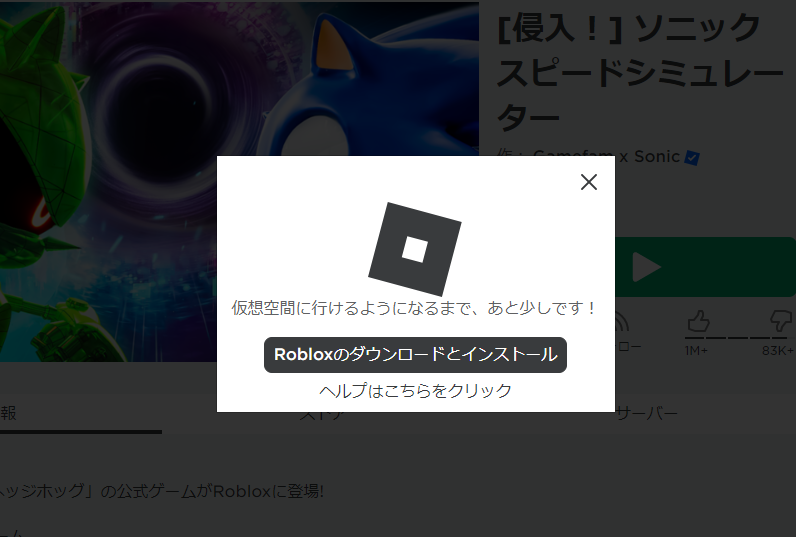
➁「Robloxのダウンロードとインストール」をクリックします。
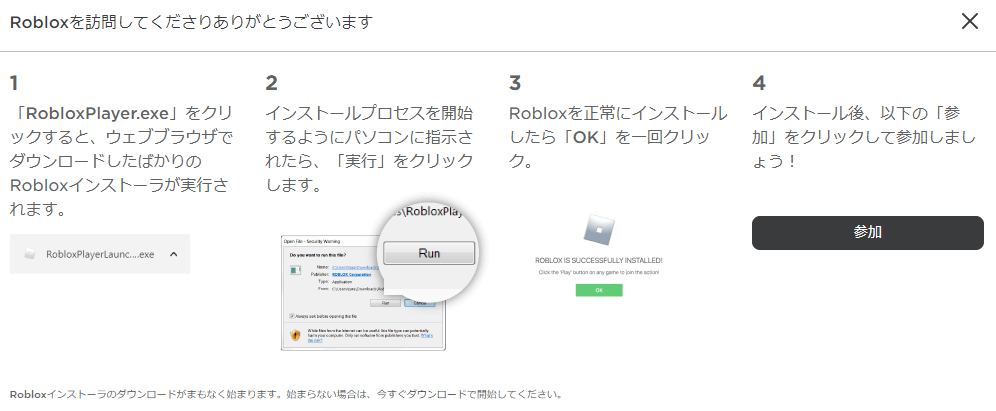
➂インストールの手順説明の表示が出るので、それに沿ってインストールを行っていきます。
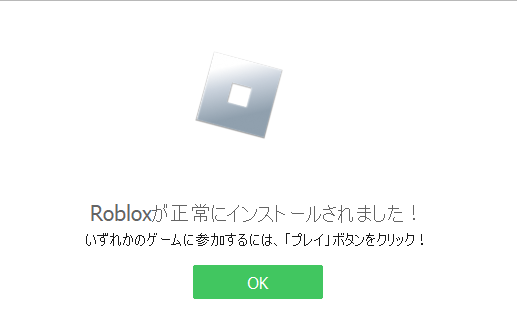
④画面の左下に表示(ダウンロード)された「RobloxPlayer.exe」を選択してインストールを実行します。
正常にインストールされたら、「OK」をクリックします。
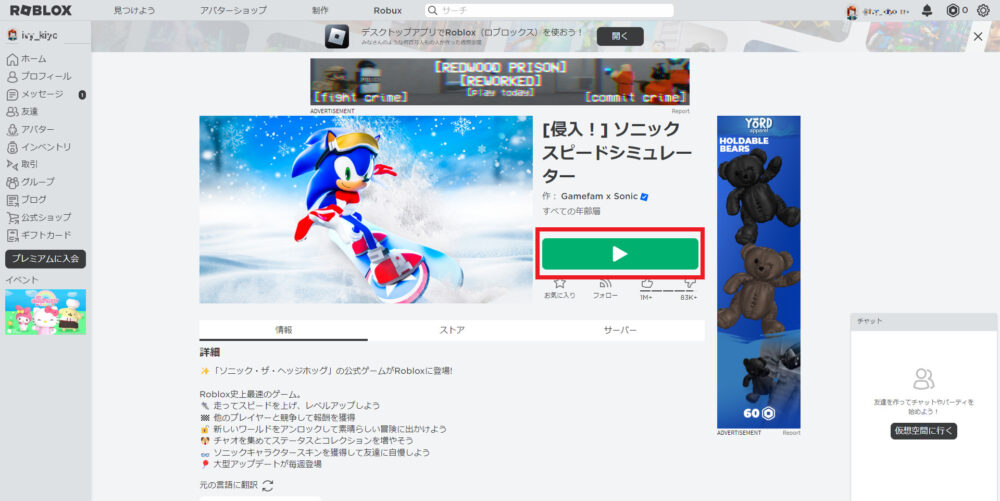
➄再度、緑+白のスタートマーク(上記画像の赤枠部分)をクリックします。
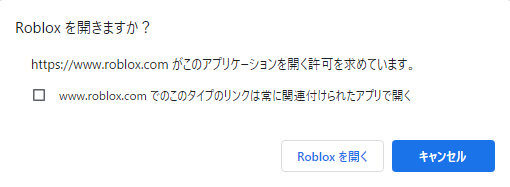
⑥チェックボックスにチェックを入れて、「Roboxを開く」をクリックします。
以上でインストールが完了し、ゲームスタートです。ゲームを終了し、Robloxを閉じる際は必ずログアウトしてから閉じましょう。
また、2回目以降にゲームを行う際は、デスクトップ上にある「Roblox Player」もしくは公式サイトからログインし、ゲームを開始できます。
メールアドレスを登録する
必須ではないですが、このタイミングでメールアドレスを登録しましょう。メールアドレスの登録には3つのメリットがあります。
- パスワードを忘れた際のリセット機能など、簡単なアカウント回復ができます。
- アカウントを安全に保ち、乗っ取り被害の可能性を軽減させられます。
- 「検証済み、確認済み、チェック済み」の帽子が付与されます。(ゲーム時に被ることができます)
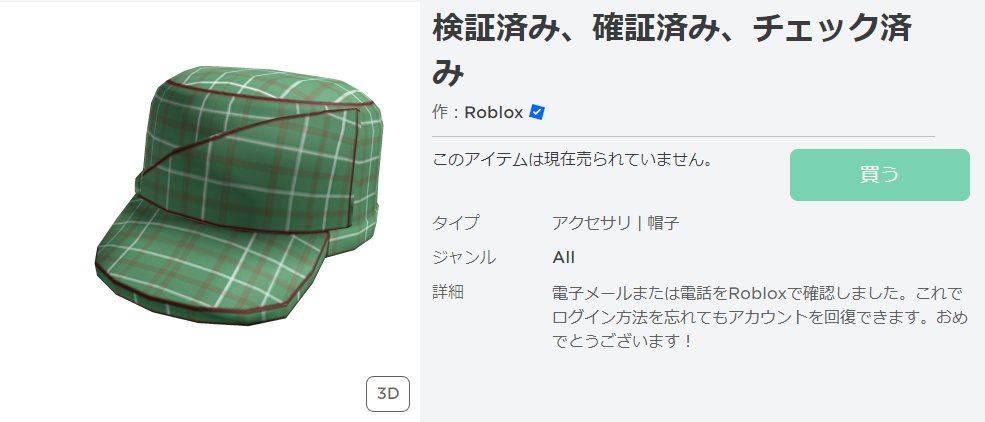
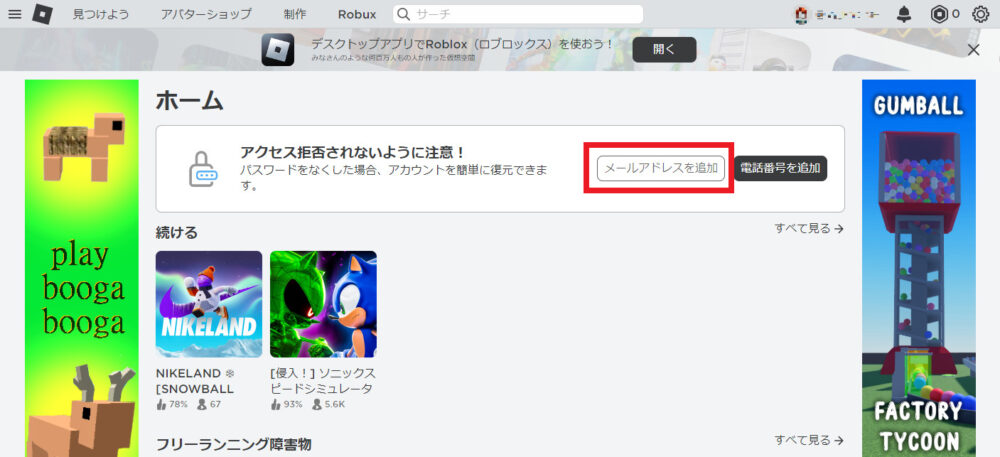
①公式サイトのホーム画面の上記部分にある「メールアドレスを追加」をクリックします。
※上記画像の表示がない場合、右上の「設定(歯車アイコン)」を選択→「アカウント情報タブ」から追加できます。
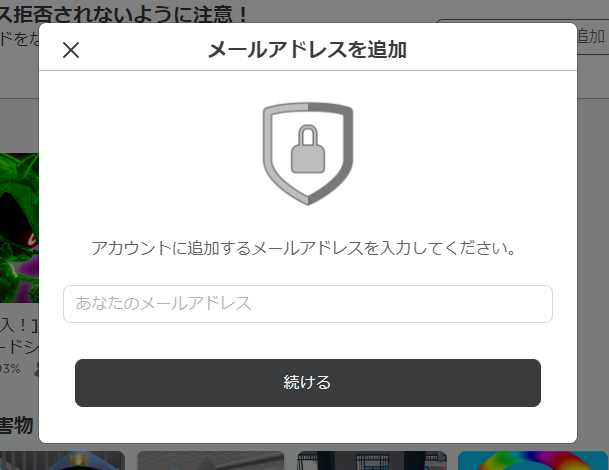
➁メールアドレスを入力し、「続ける」をクリックし、登録します。
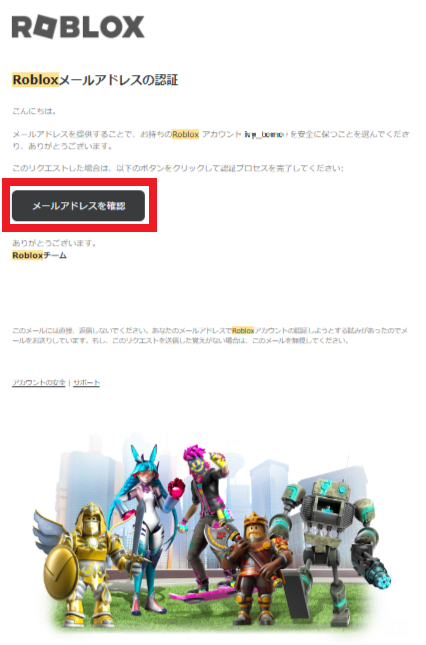
➂登録したアドレス宛にRobloxからメールが届きます。本文中の「メールアドレスを確認」をクリックします。
以上で登録が完了です。お疲れ様でした!
まとめ
今回は「Roblox(ロブロックス)の始め方」について、ユーザー登録~インストール~実際にゲーム開始までを書きました。
この記事をゆっくり読みながらでも、20分かからずにユーザー登録からRobloxの世界に足を踏み入れるところまでが完了すると思います。
Robloxは多種多様なゲームを楽しむだけでなく、そのゲーム内でコミュニケーションを楽しむことができるプラットフォームです。
また、ゲームコンテンツをユーザー自身で作成し、他のユーザーに楽しんでもらうことも出来るため、「ゲーム版YouTube」ともいわれています。
クリエイターの情報発信やコンテンツによって、形成された経済圏「クリエイターエコノミー」であるRobloxは、今後ますます日本でも普及していくことでしょう。
ぜひ、Roblox内のゲームを一緒にできる日を楽しみにしています。
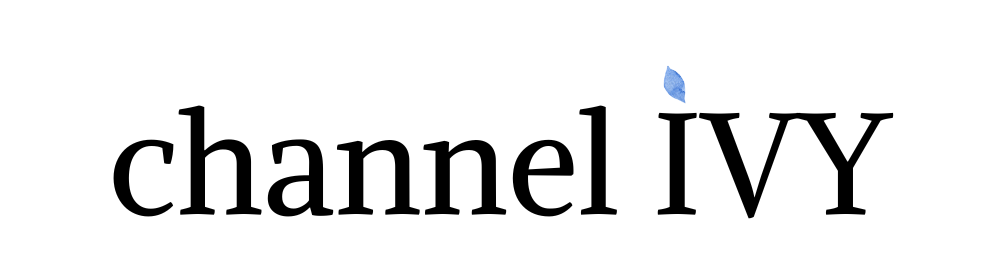

と公式コラボをしているファッションブランド7選.jpg)

-の2024SSコレクションをメタバースで体験しよう.jpg)